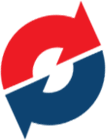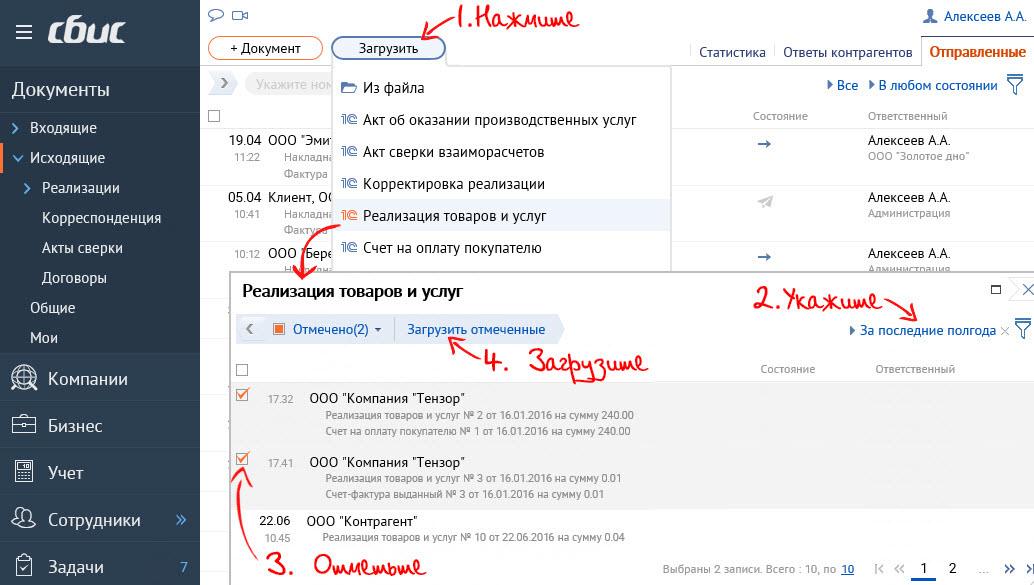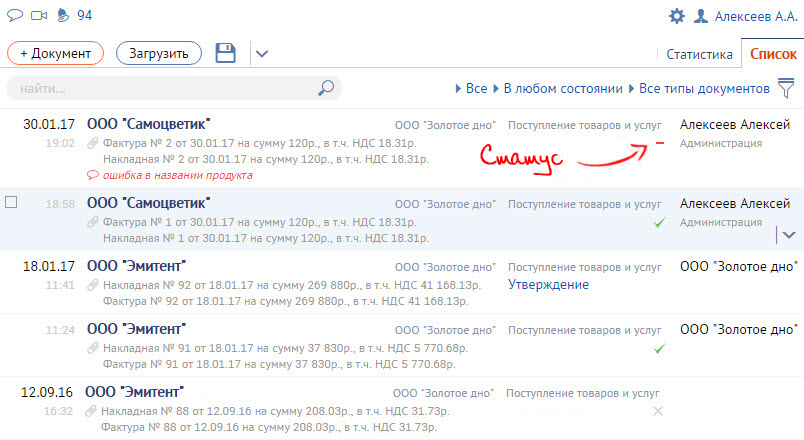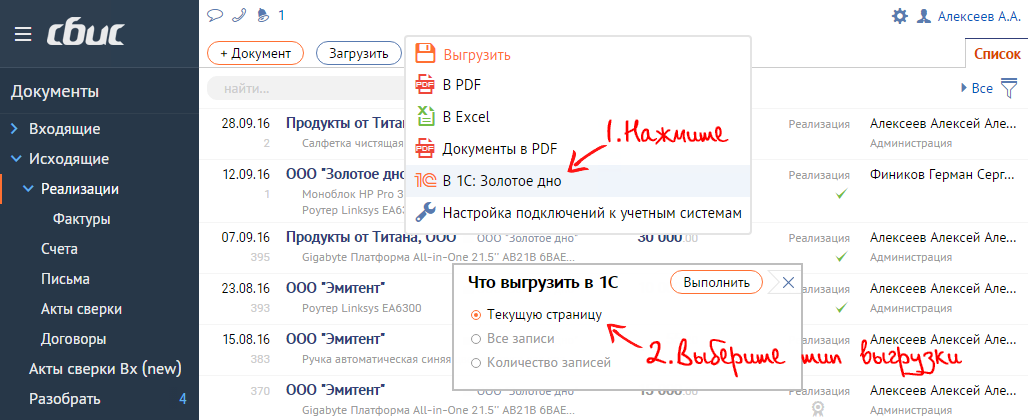Учетные системы
Одним из основных преимуществ СБИС является способность работать «в команде» с другими информационными системами. Документы формируются в привычной для вас учетной системе, а потом передаются удобным способом в СБИС.
Интеграция с любой учётной системой.
СБИС адаптируется с любой учётной системой, необходимой для документооборота, что не создаст трудностей с интеграцией для Вас и Ваших сотрудников.
Если у Вас:
- 1с или SAP, СБИС использует уже подготовленные коннекторы, позволяющие отправлять и получать документы из данных систем, а так же прослеживать информацию по ним.
- Специфичная учетная система, тогда СБИС конвертирует их вид в формат ФНС автоматически и будет работать с ними.
- Крупная корпоративная система, В таком случае, СБИС использует API-инструменты, решающие задачи любой сложности.
Для отправки документа из 1С нужно выполнить следующие действия:
- Сформировать в 1С первичный документ (счет-фактуру, акт выполненных работ, товарную накладную, счет и т.д.)
- Перейти в раздел «Продажа» внешней обработки
- Выбрать подраздел: реализация товаров и услуг, акт сверки взаиморасчетов и т.д.
- Отметить нужные комплекты документов.
- Нажать «Отправить» — сформируются комплекты, которые будут автоматически подписаны электронной подписью и отправлены получателю.
Отследить состояние документа можно будет в режиме реального времени по соответствующему статусу:
- контрагент не подключен к ЭДО, ему отправлено приглашение;
- документ загружен в СБИС, но не отправлен (отображается у документов созданных в СБИС или загруженных с помощью старой обработки);
- отправлен контрагенту;
- при отправке документа возникли ошибки;
- получен контрагентом;
- утвержден;
- отклонен.
Если вы хотите загрузить в учетную систему документ, который прислал ваш контрагент нужно:
- Открыть раздел «Полученные», где отображаются все входящие документы от ваших контрагентов, построить список документов, требующих обработки или документы по конкретному поставщику;
- Для этого можно нажать на иконку или ссылку «Нужно отобрать» и выбрать нужное значение;
- Открыть документ и просмотреть его содержание;
- Нажать «Утвердить» если замечаний нет, «Сопоставить номенклатуру» (операция производится при первом получении документа) и «Загрузить в 1С» — документ появится в разделе поступление товаров и услуг. Если в документе есть ошибки — «Отклонить» и указать причину отказа.
У вас остались вопросы?
— Мы с удовольствием на них ответим!